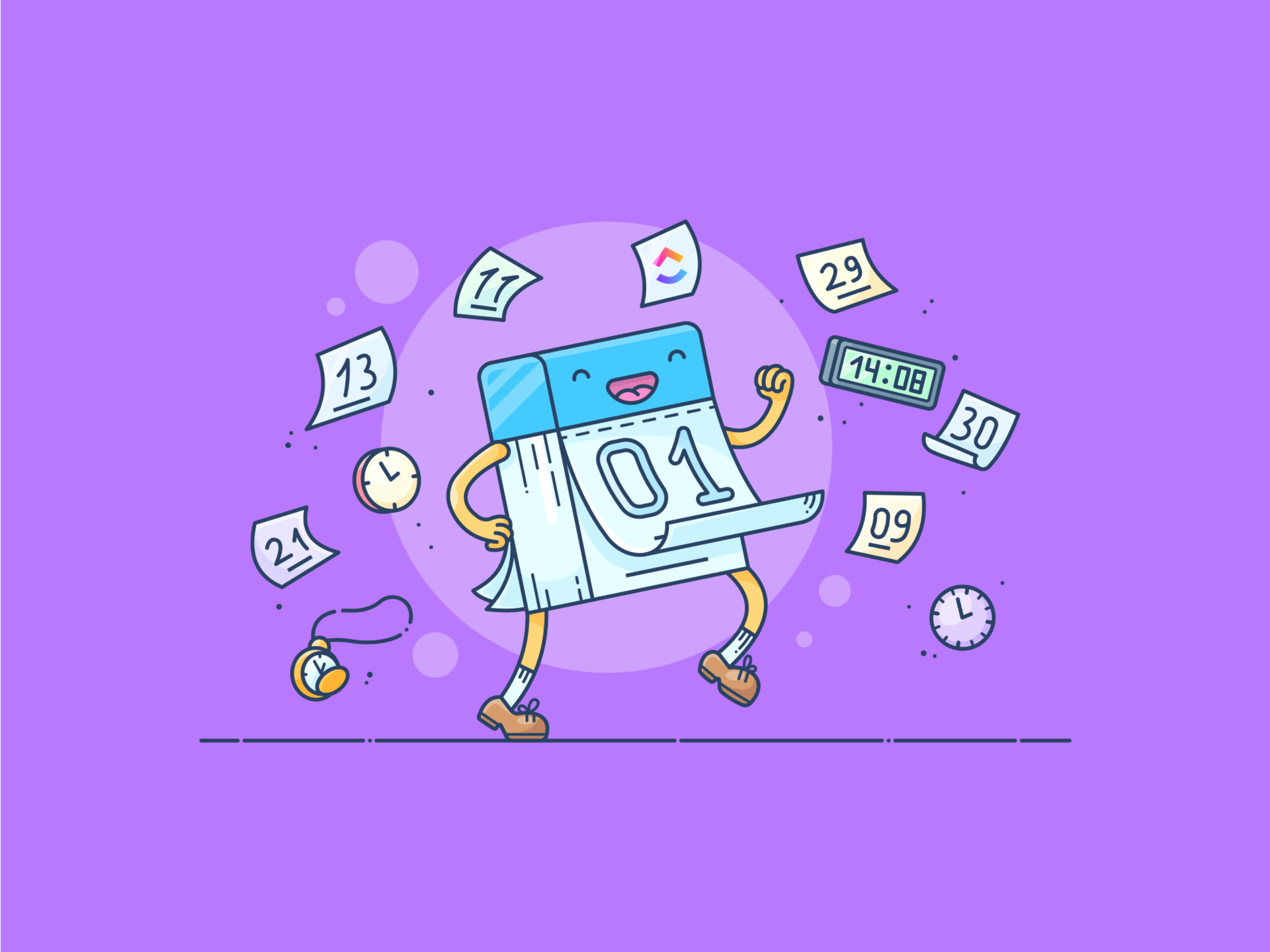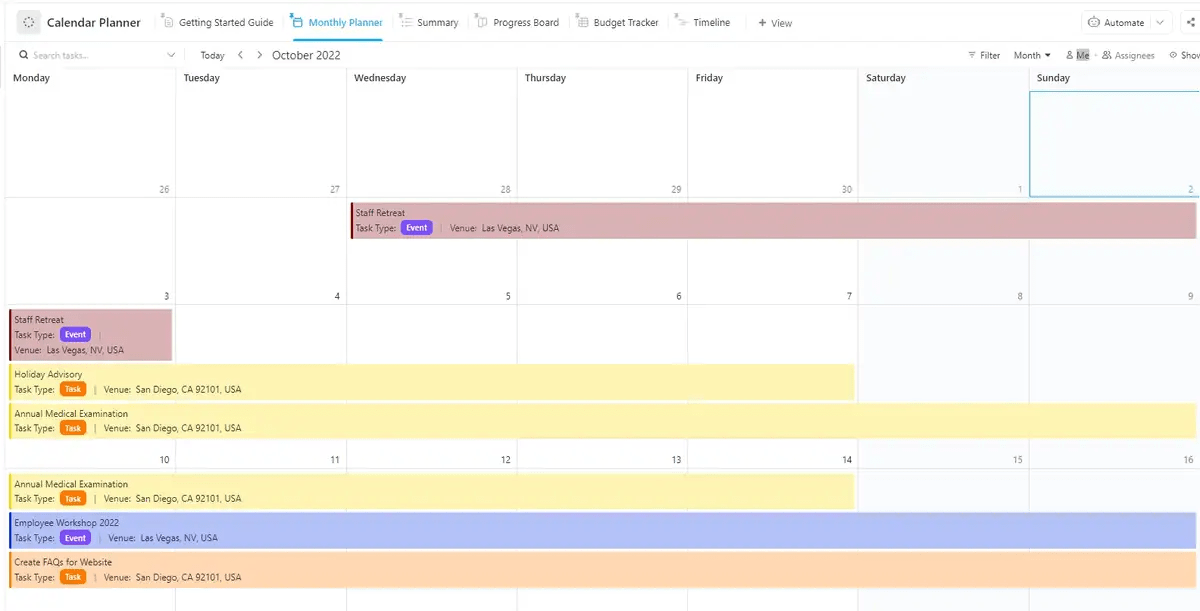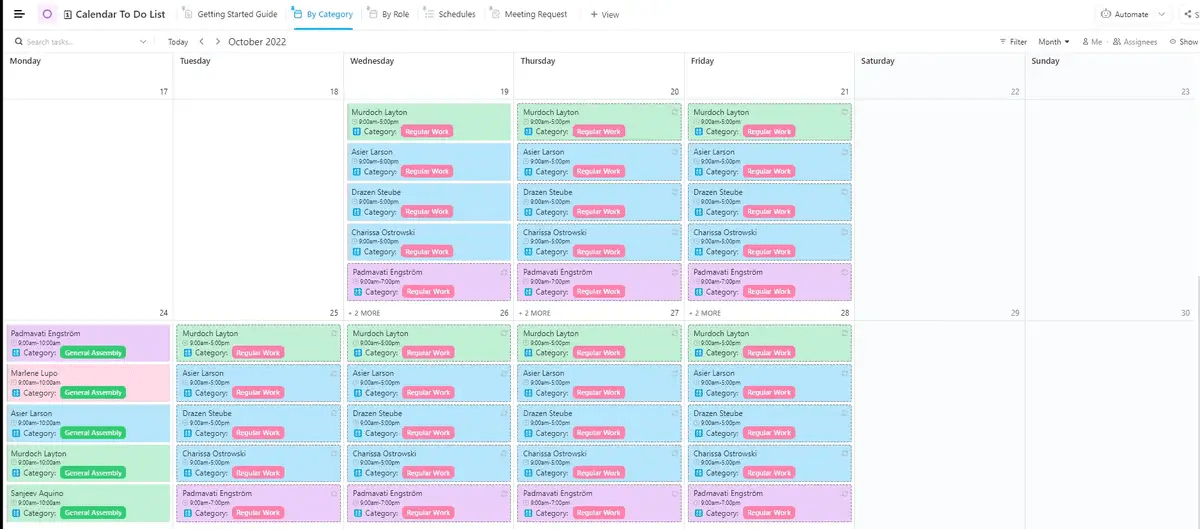Você já sentiu que sua lista de tarefas está comandando o show em vez de você?
A ajuda está à mão. O Notion, uma ferramenta popular para organizar tudo em um só lugar, tem um recurso de visualização de calendário no qual muitos usuários confiam. Essa visualização permite que os usuários visualizem as atividades pendentes e seus prazos em um formato de calendário.
Vamos orientá-lo no processo passo a passo de como adicionar um calendário ao Notion. Em seguida, examinaremos algumas das limitações da ferramenta e demonstraremos por que uma alternativa pode ser uma opção mais eficiente para suas necessidades de agendamento.
Vamos começar! 🙌
Como criar um calendário no Notion
A criação de um calendário no Notion é relativamente simples, mas nem sempre é aparente se você for novo na plataforma. Continue lendo e você terá seu calendário personalizado do Notion pronto e funcionando em pouco tempo.
Etapa 1: criar uma nova página
A primeira etapa da criação de um calendário Notion é abrir uma de suas páginas Notion existentes ou criar uma nova.
Se estiver começando do zero, clique no botão New Page (Nova página) em seu espaço de trabalho. A partir daí, você pode dar um nome ao calendário, adicionar ícones, inserir uma capa e definir o restante como quiser.
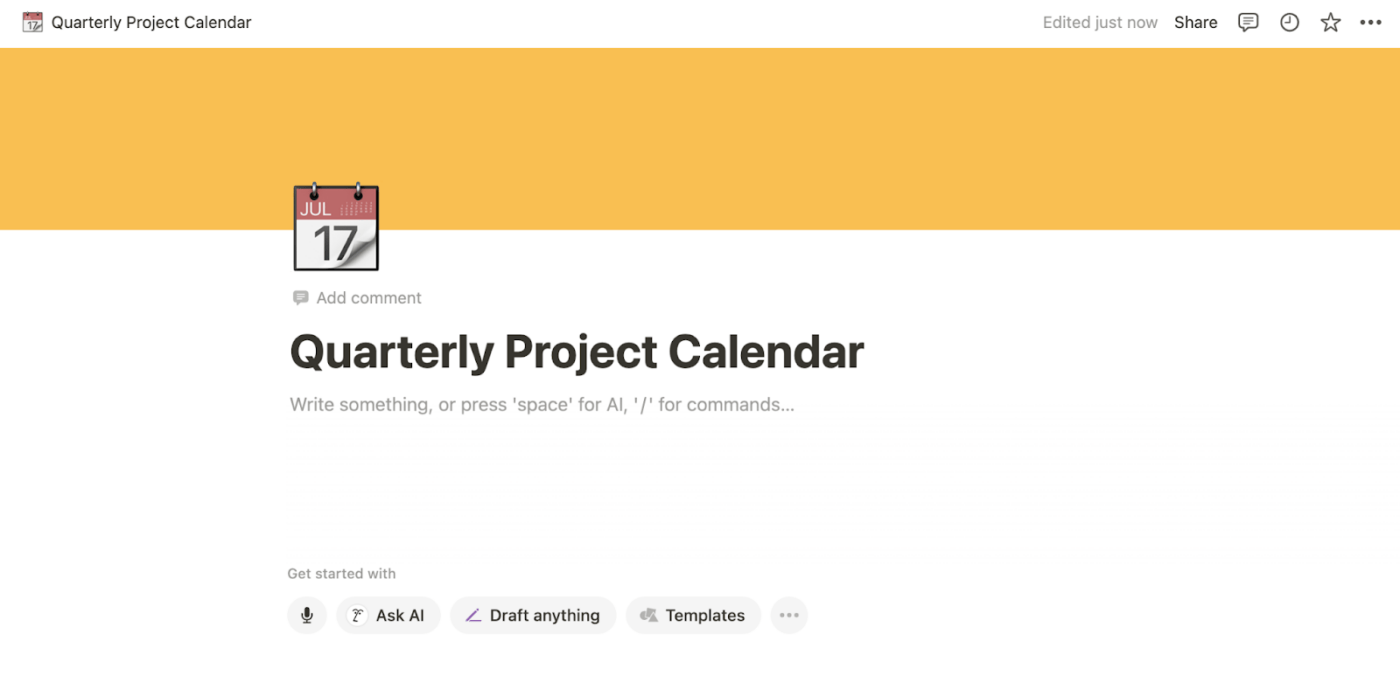
via Noção
Etapa 2: configurar seu banco de dados
Depois de configurar suas páginas do Notion, você deve criar um banco de dados. Os bancos de dados no Notion são versáteis, servindo como espinha dorsal para muitos tipos de organização de conteúdo.
Para criar um novo banco de dados, siga estas etapas simples:
- Na nova página, escolha 'Tabela' nas opções de conteúdo (isso criará um banco de dados básico)
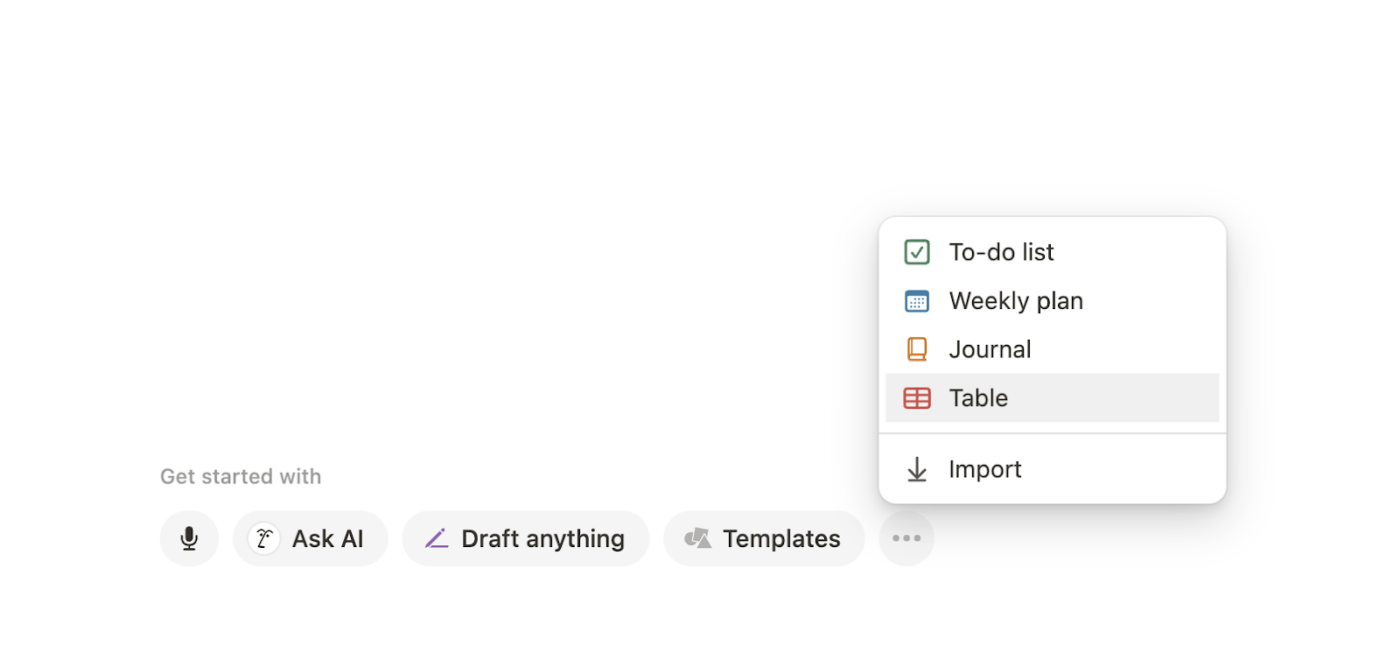
via Noção
- Adicione colunas como Projeto Nome, Vencimento Data, Prioridade ou qualquer outro campo relevante
- Renomeie cada coluna clicando nos cabeçalhos das colunas e selecionando uma propriedade (por exemplo, texto, pessoa etc.)
- Insira os dados nas linhas da tabela
Seu banco de dados está pronto!
Você pode pular esta etapa se já tiver um banco de dados em qualquer página do Notion criada anteriormente.
Com apenas um clique, você pode transformar seu banco de dados existente em um layout de calendário. Vamos ver como isso funciona na próxima etapa.
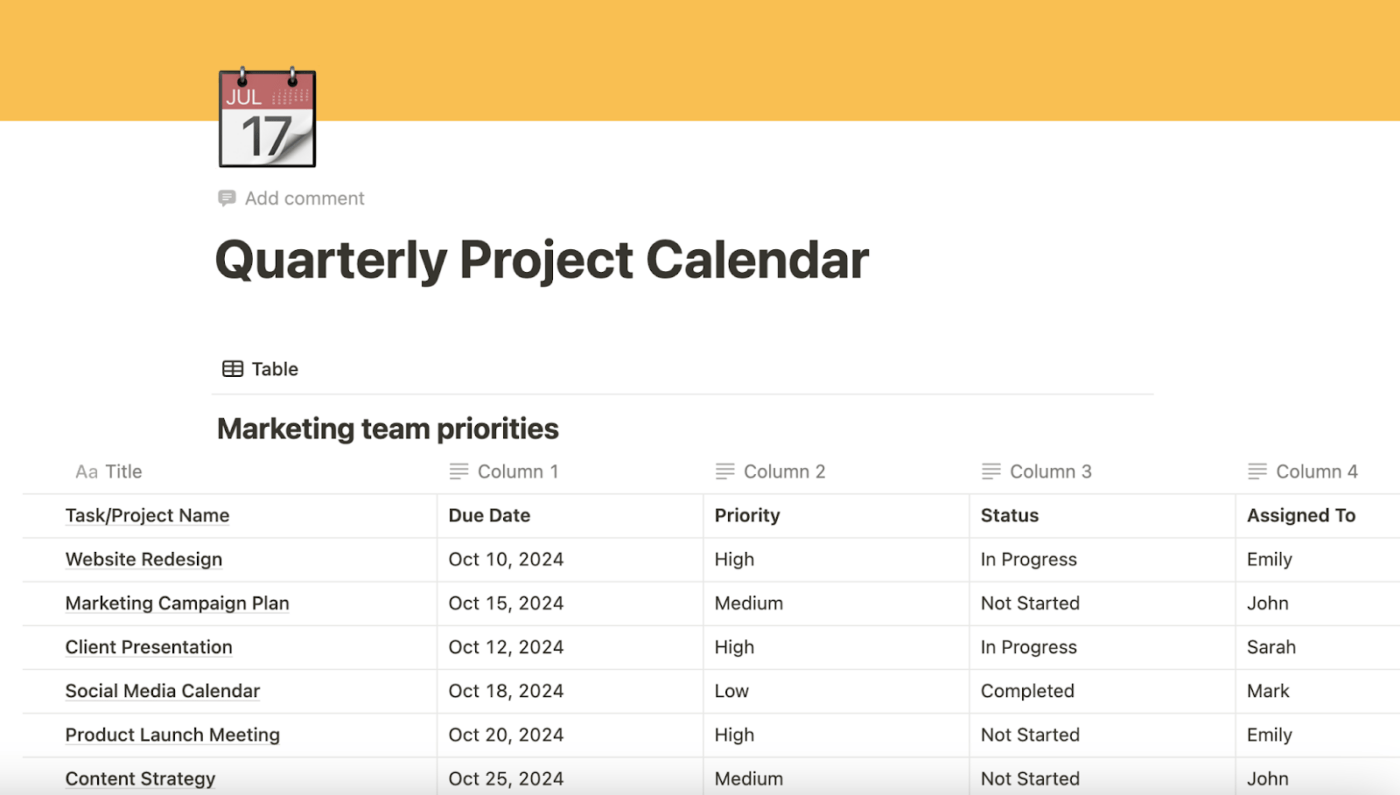
via Noção
Etapa 3: selecionar a visualização do calendário
Depois de ter sua página e o banco de dados configurados, é hora de mudar para a visualização de calendário e usar o Notion como seu aplicativo de agendamento de trabalho . No canto superior direito da página do Notion do seu banco de dados, você verá três pontos.
Clique neles e um menu suspenso será aberto. Entre as opções disponíveis, clique em "Layout" Selecione "Calendar" (Calendário) para mudar apenas da visualização "Table" (Tabela).
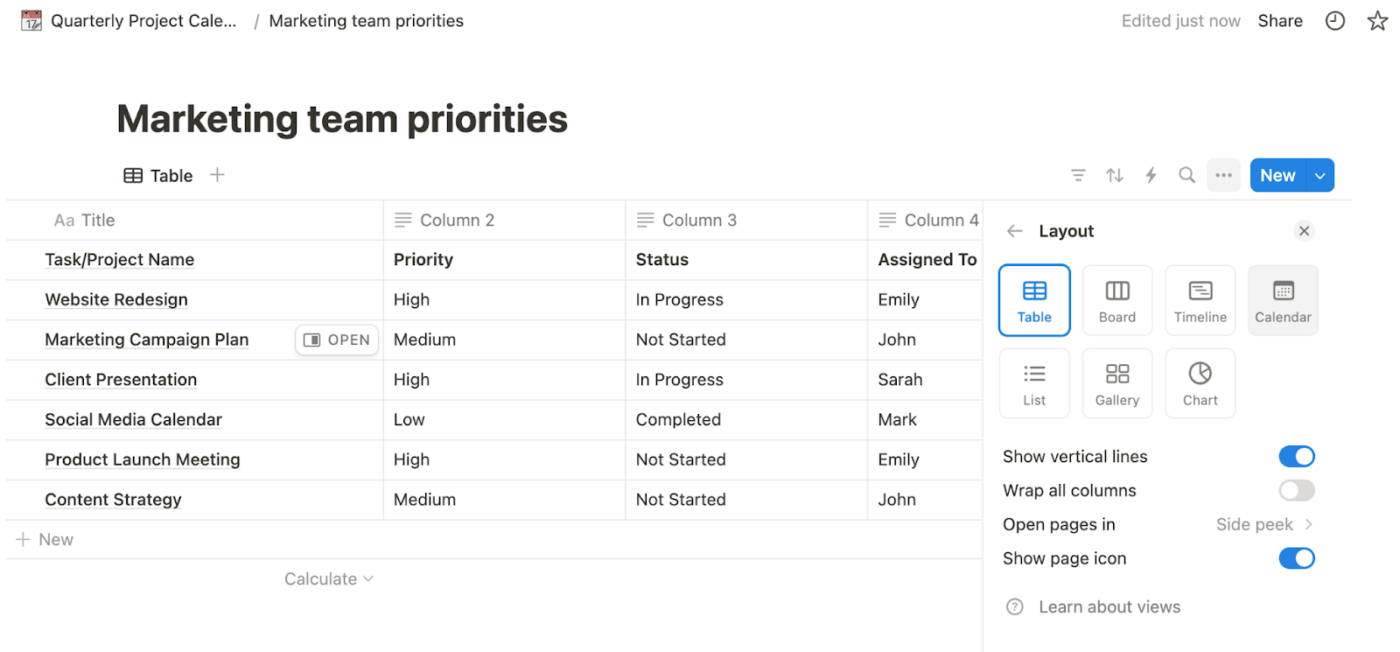
via Noção Agora você tem uma visualização de calendário de todas as suas entradas. O Notion converte automaticamente as propriedades existentes para essa visualização, exibindo todas as tarefas e entradas agendadas em um formato de calendário de fácil leitura.

via Noção
Etapa 4: personalizar seu calendário
Agora que você configurou o calendário, é hora de fazer com que ele trabalhe para você. No Notion, você pode personalizar o calendário adicionando várias propriedades a cada evento.
Por exemplo, você pode atribuir propriedades diferentes a cada entrada, definir o nível de prioridade ou status e até mesmo vincular a outras páginas. Você também pode arrastar e soltar tarefas entre os dias para ajustar os prazos rapidamente.
Uma das vantagens do Notion é sua flexibilidade. Se você estiver gerenciando vários projetos ou tarefas, poderá filtrar o calendário para exibir apenas os itens em que precisa se concentrar, evitando a sobrecarga.
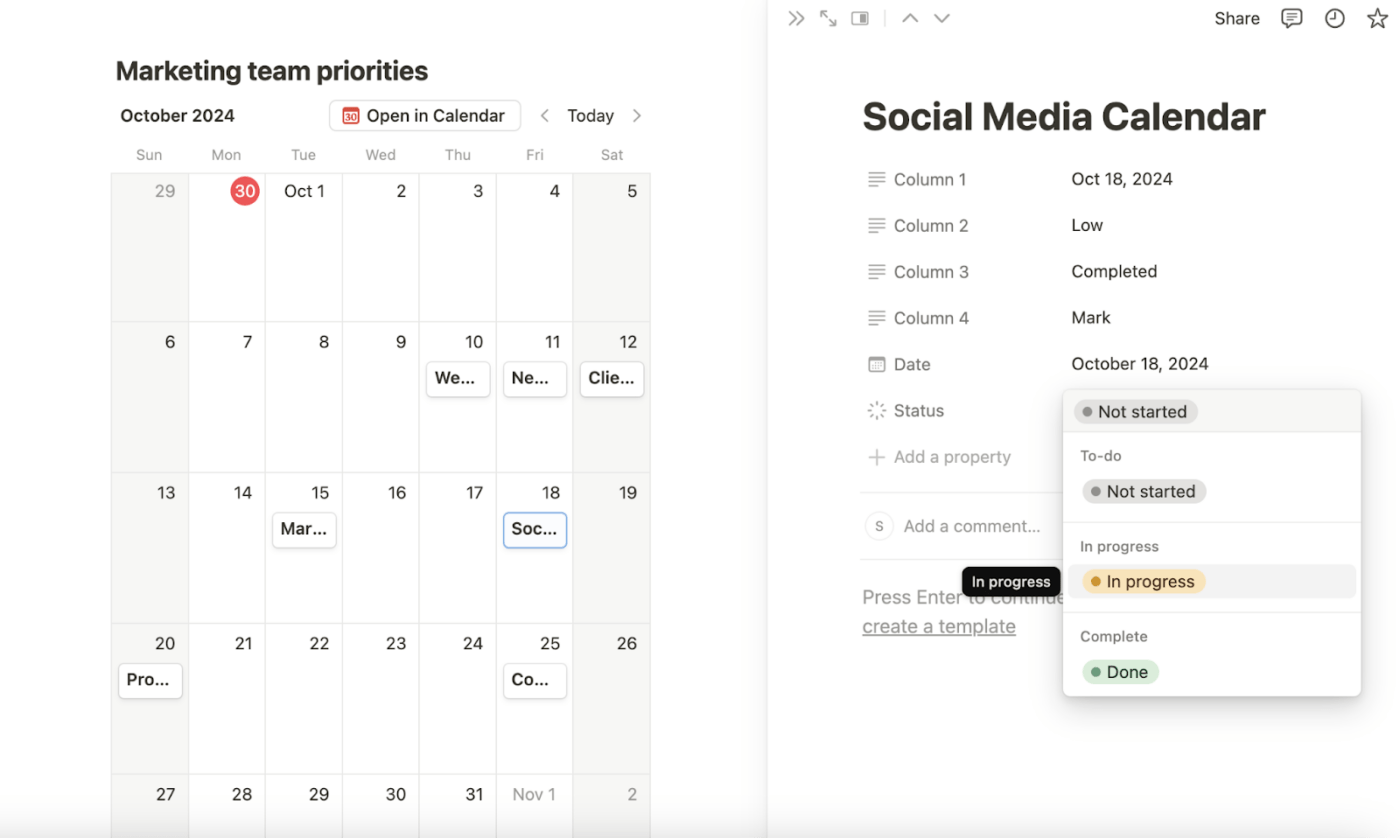
via Noção
Etapa 5: agendar itens diretamente do calendário
Com seu calendário on-line configurado, você pode continuar a agendar e sincronizar as entregas do seu projeto! Adicione eventos, prazos e muito mais clicando em uma data no calendário. Preencha os detalhes, como descrições e colaboradores.
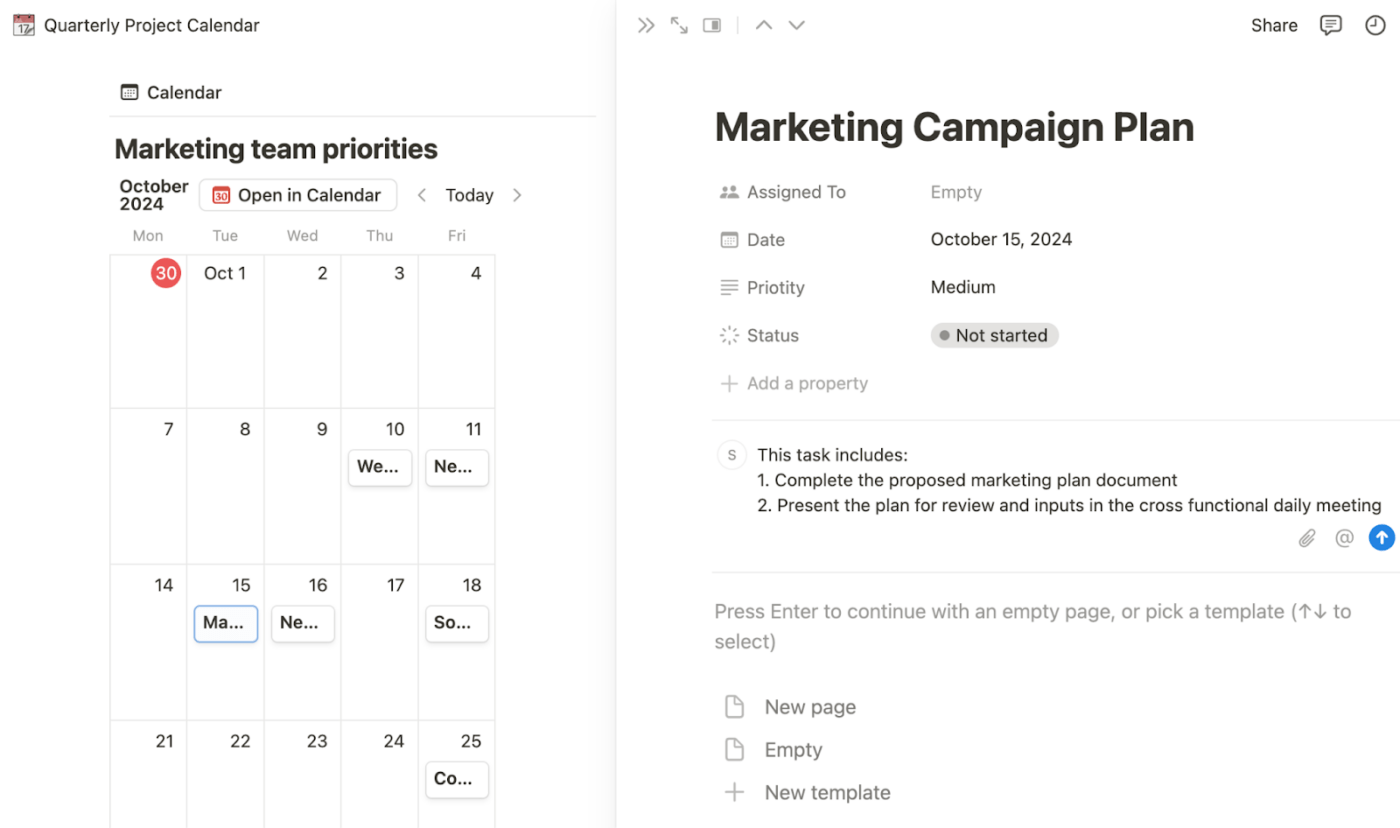
via Noção
Etapa 6: ajustar as configurações do calendário
Não se esqueça de ajustar as configurações de seu calendário. Por exemplo, o Notion permite selecionar o início da semana em um dia específico, escolher o fuso horário e exibir tarefas em diferentes visualizações com base em suas preferências. Dependendo do seu fluxo de trabalho, você pode alternar entre visões gerais diárias, semanais ou mensais.
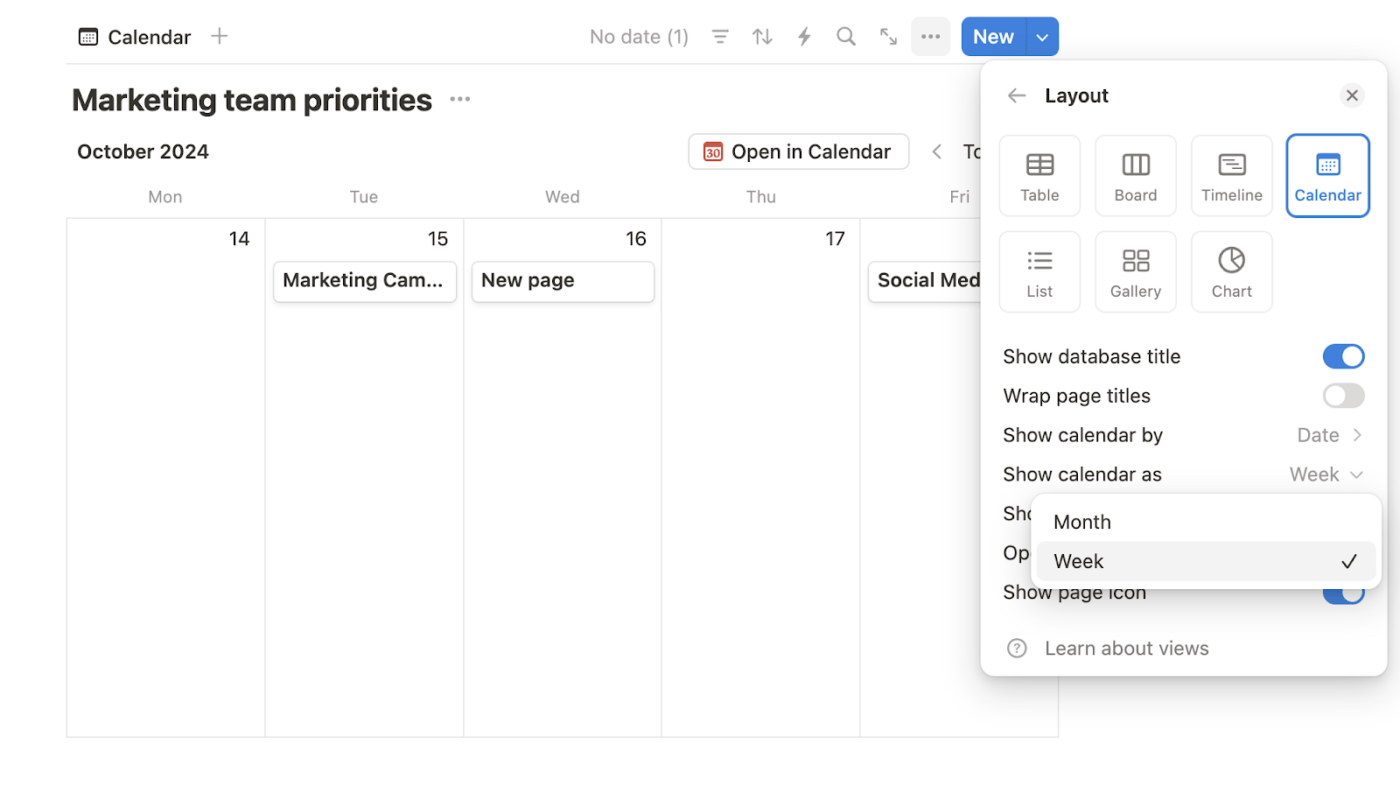
via Noção
Limitações do uso do Notion para criar calendários
Embora a criação de um calendário no Notion seja útil, a plataforma tem algumas limitações que podem prejudicar sua eficácia para equipes maiores ou fluxos de trabalho mais complexos. Aqui estão alguns desafios comuns que você pode enfrentar:
- Falta de lembretes nativos: Requer integração com ferramentas adicionais para notificações, o que a torna inconveniente para usuários que buscam uma solução completa
- Personalização visual limitada: Oferece visuais básicos com opções mínimas de codificação por cores ou layouts personalizados, dificultando a capacidade de visualizar rapidamente programações complexas
- Sem uma forma aprofundada de configurar dependências: Falta de recursos avançados de gerenciamento de projetos, como dependências de tarefas, o que dificulta para as equipes que gerenciam grandes projetos acompanhar como os atrasos podem afetar os resultados
- Sobrecarga de informações: Torna-se confuso e sobrecarregado para os usuários que gerenciam vários projetos, reduzindo a escalabilidade para cargas de trabalho extensas
- Rastreamento de tempo limitado: Requer integrações externas para o rastreamento eficaz do tempo, o que pode não atender às necessidades dos usuários que precisam da funcionalidade integrada de gerenciamento de tempo
Essas limitações podem fazer com que os calendários Notion não sejam ideais para usuários com necessidades complexas de agendamento ou para aqueles que precisam de uma integração perfeita com outros sistemas de calendário. Felizmente, uma solução mais robusta aborda essas limitações e oferece recursos ainda mais avançados.
**Leia também 15 melhores alternativas e concorrentes para o Notion
Criar calendários com o ClickUp
Se você está preocupado em enfrentar obstáculos ao configurar projetos e tarefas complexos no calendário do Notion, ClickUp vem em seu socorro. Como uma ferramenta de gerenciamento de projetos tudo em um, o ClickUp é o aplicativo para trabalho que pode aumentar substancialmente sua produtividade. Visualização do calendário do ClickUp funciona como um encanto; esteja você organizando compromissos pessoais, gerenciando a carga de trabalho de uma equipe ou fazendo malabarismos com vários projetos, o ClickUp oferece uma experiência de calendário que torna o planejamento, a programação e o acompanhamento perfeitos.
Vamos ver como o Calendário do ClickUp pode facilitar sua vida, oferecendo mais flexibilidade e poder do que você poderia ter experimentado com o Notion.
Leia também: ClickUp vs. Notion: A melhor ferramenta de documentos para escolher em 2024
Visualização de calendário consolidada e inteligente em todos os projetos
Imagine o seguinte: em vez de ficar pulando entre vários calendários ou se esforçando para ver como as entregas se encaixam, você pode visualizar todos os seus projetos em um só lugar. É exatamente isso que o Calendar View do ClickUp permite que você faça.
Não se trata apenas de uma simples lista de tarefas ou programação de eventos. No mesmo espaço exibido, você pode extrair eventos de vários projetos, visualizar prazos e até mesmo agendar e gerenciar reuniões .
Precisa alterar um prazo ou redefinir a prioridade de uma entrega? Não tem problema. A interface modular torna a movimentação de eventos incrivelmente fácil - muito mais fácil do que ajustar manualmente as entradas no Notion Calendar.

Obtenha uma visão completa de todas as informações críticas de seu projeto com o ClickUp Calendar
Além disso, o ClickUp permite que você aproveitar a IA para exibições de calendário . O AI Project Manager do ClickUp Brain fornece atualizações de progresso instantâneas e inteligentes sobre as tarefas na visualização de calendário, para que você não precise alternar para outra tela para verificá-las.

Economize tempo aproveitando o ClickUp Brain com tecnologia de IA para atualizações de status
Como diz Mike Coombe, da MCM Agency,
Com a adição do ClickUp AI, estou mais eficiente do que nunca! Isso me economiza 3x o tempo gasto anteriormente em tarefas de Gerenciamento de Projetos. Ele não apenas aumentou minha produtividade, mas também despertou minha criatividade.
Mike Coombe, MCM Agency
Deseja um sistema mais visual? calendário mais organizado ? O ClickUp permite que você codifique as tarefas com cores, aplique campos personalizados e ajuste visualizações para adaptar o calendário às suas necessidades.
Dessa forma, você pode se concentrar no que é mais importante sem ficar sobrecarregado com o excesso de informações. Está organizando projetos ou esforços de equipe? Codifique com cores por prioridade, membro da equipe ou tipo de projeto para deixar seu calendário o mais claro possível
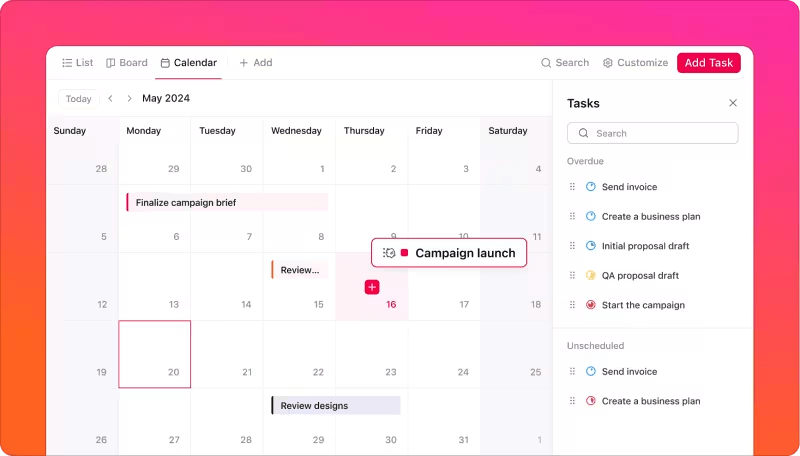
Codifique eventos por cores, configure lembretes no calendário de conteúdo e facilite a colaboração da equipe com o ClickUp Calendar
Esses recursos tornam o ClickUp perfeito para quem gerencia múltiplos projetos de grande escala ou entregas em equipe - algo que o Notion Calendar simplesmente não consegue acompanhar.
Integração perfeita com o Google Calendar
Um dos recursos de destaque que eleva o ClickUp em relação ao Notion é sua integração aprimorada com o Google Calendar. Com a sincronização bidirecional, todas as atualizações feitas no ClickUp serão automaticamente refletidas em seu calendário - e o inverso também se aplica. Essa integração é um divisor de águas para aqueles que lidam com calendários pessoais e de trabalho.
Você não precisa mais se preocupar com agendamentos duplos ou com a perda de uma reunião por ter esquecido de sincronizar as ferramentas. Tudo isso é feito automaticamente para você. Isso é particularmente útil para equipes remotas ou pessoas com horários flexíveis que precisam gerenciar seu tempo em diferentes plataformas.
**Leia também 20 modelos gratuitos de Google Agenda para 2024
Gerenciamento e controle de tempo: além do simples agendamento
O ClickUp não é apenas uma ferramenta de calendário; é um sistema completo de gerenciamento de tempo e um guia de produtividade. Imagine que você tenha um dia cheio de reuniões, tarefas e prazos. O ClickUp não apenas o ajuda a agendar esses eventos, mas também permite que você controle seu tempo.
Para freelancers, agências ou qualquer pessoa que trabalhe em projetos baseados em clientes, isso é inestimável para cobrar os clientes ou simplesmente monitorar como você está gastando suas horas de trabalho.
Além disso, os lembretes e as notificações do ClickUp garantem que você nunca perca uma reunião ou um prazo crítico. Você pode definir lembretes automáticos para tarefas individuais e projetos inteiros, mantendo-o sempre em dia com seu trabalho.
Leia também: 10 modelos de programação gratuitos no Excel, Google Sheets e ClickUp
Modelos de calendário para aumentar a produtividade
Todos nós já passamos por isso - olhando para um calendário vazio, imaginando por onde começar. Começar do zero pode parecer uma tarefa árdua, especialmente ao gerenciar uma agenda lotada ou projetos complexos.
Por que perder tempo configurando um calendário do zero quando o ClickUp tem modelos de calendário otimizados e personalizáveis? modelos para planejamento para começar com apenas um clique? Aqui está uma análise de dois modelos de destaque que podem transformar a maneira como você gerencia seu tempo e suas tarefas.
Modelo de planejador de calendário ClickUp
Quando você está fazendo malabarismos com vários projetos, reuniões e prazos, o Modelo de planejamento de calendário do ClickUp é como ter um assistente organizado ao seu lado. Não se trata apenas de um calendário básico, mas de uma ferramenta dinâmica que permite gerenciar tudo, desde tarefas diárias até metas de longo prazo, tudo em um só lugar.
Fique à frente dos próximos eventos e marcos com o modelo de planejador de calendário ClickUp
Embora o modelo ofereça uma ótima estrutura pronta para uso, o verdadeiro poder está em sua flexibilidade. Você pode ajustá-lo de acordo com suas necessidades exatas. Por exemplo, se estiver trabalhando no lançamento de um produto, poderá adicionar campos personalizados como fases de lançamento, atribuições de equipe e dependências de tarefas. Se precisar de um planejador diário, basta reduzir a complexidade e você terá uma ferramenta pessoal fácil de gerenciar.
O modelo de planejador de calendário do ClickUp permite alternar entre diferentes visualizações, dependendo do seu foco. Deseja ver tudo o que está acontecendo nesta semana? Use a visualização de calendário semanal. Precisa de uma perspectiva mais ampla? Alterne para a visualização mensal.
Se você estiver gerenciando vários projetos de equipe, esse modelo facilita a visualização da carga de trabalho de cada membro da equipe, garantindo que as tarefas sejam distribuídas uniformemente e os prazos sejam cumpridos. Você pode até mesmo integrar os recursos de controle de tempo do ClickUp para monitorar quanto tempo é gasto em cada tarefa dentro da própria visualização do calendário, tornando-o uma ferramenta fantástica para otimizar a produtividade.
Modelo de lista de tarefas do calendário ClickUp
Nem todo projeto exige um planejamento complexo, e é por isso que o Modelo de lista de tarefas do calendário do ClickUp é inestimável. Ele foi projetado para indivíduos ou equipes que precisam de uma maneira simplificada de acompanhar as tarefas diárias, recados ou pequenos projetos sem a desordem.
Analise os detalhes de cada tarefa e verifique o progresso rapidamente com o modelo de lista de tarefas do ClickUp Calendar
Este modelo foi criado para usuários que precisam de algo simples, mas eficaz. Se você estiver gerenciando um lista de verificação diária de recados pessoais ou rastreamento de tarefas para um pequeno projeto, o modelo de lista de tarefas do calendário oferece uma estrutura clara e organizada que o ajuda a se concentrar no que precisa ser feito.
Às vezes, você só precisa de uma lista para controlar suas prioridades. Esse modelo permite que você rapidamente defina prazos, atribua prioridades e marque itens à medida que avança.
Um recurso exclusivo desse modelo é a capacidade de configurar tarefas recorrentes. Por exemplo, suponha que você precise acompanhar um projeto toda segunda-feira ou enviar um relatório semanal. Nesse caso, esse modelo pode preencher automaticamente essas tarefas, evitando que você insira manualmente a mesma tarefa todas as vezes.
Escolha ClickUp para uma experiência de calendário robusta
Tanto o Notion quanto o ClickUp são úteis aplicativos de calendário compartilhados . Embora o Notion Calendar seja excelente para agendamento básico e gerenciamento de tarefas, ele pode não oferecer a profundidade e a flexibilidade de que muitos usuários precisam para fluxos de trabalho mais complexos. O ClickUp, por outro lado, oferece uma solução mais avançada e integrada que abrange tudo, desde cronogramas de projetos até controle de tempo e fluxos de trabalho personalizados.
Se você está cansado de fazer malabarismos entre ferramentas ou de encontrar soluções alternativas para as limitações do Notion, fique à frente com o ClickUp. Com seus recursos avançados, integrações perfeitas e personalização flexível, o ClickUp pode ajudá-lo a manter-se organizado e gerenciar seu tempo com eficiência. Registre-se para obter sua conta ClickUp gratuita hoje mesmo! 🚀